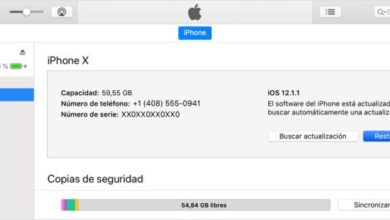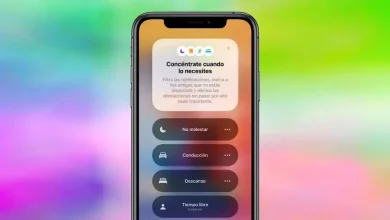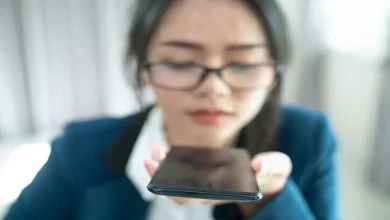حتى تتمكن من ترجمة أي موقع ويب على iPhone أو iPad
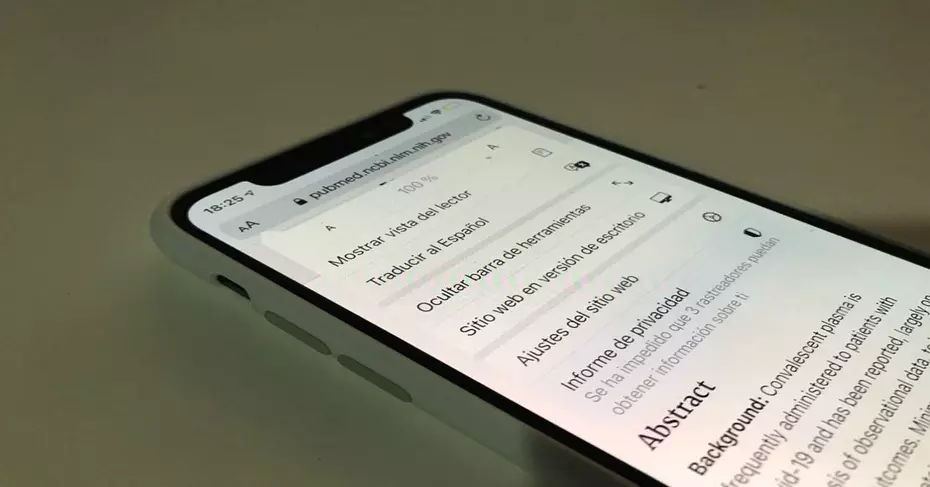
تعد ترجمة صفحة الويب أمرًا ضروريًا للعديد من المستخدمين الذين لا يتحدثون عدة لغات. هذا هو السبب في أن Safari يدمج مترجمًا محليًا لتسهيل هذه المهمة. سنخبرك في هذه المقالة بكل التفاصيل حول كيفية استخدامه.
أداة الترجمة في Safari على iPhone و iPad
مع وصول iOS 14 و iPadOS 14 ، أصبح من الممكن ترجمة صفحات الويب في متصفح Safari. هذا شيء تم تنفيذه بالفعل في متصفحات أخرى مثل Google Chrome من خلال المترجم الخاص به ، والآن تم دمجه أيضًا في Safari. من الواضح أن المرافق كثيرة ، لأنه إذا كنت شخصًا لا يستطيع الدفاع عن نفسه بالقراءة أو باللغة الإنجليزية أو بلغة أخرى مثل الألمانية ، فقد تفقد الكثير من المحتوى إذا لم تفهمها.
تم الآن القضاء على هذه الفجوة اللغوية تمامًا. ستتمكن من تصفح العديد من المواقع وفهم محتواها بطريقة سطحية دون أي مشكلة ودون الحاجة إلى اللجوء إلى مترجمين خارجيين. من الواضح أنه يجب أن يؤخذ في الاعتبار أن الترجمة المقدمة ليست دائمًا مثالية لأن بعض الكلمات أو العبارات لا يمكن دائمًا ترجمتها حرفيًا ، لكنها بالتأكيد خيار جيد.
ماذا تحتاج لترجمة موقع على شبكة الإنترنت
وتجدر الإشارة إلى أن هذه وظيفة حصرية لإصدار برنامج iOS 14. ولهذا السبب فإن هذه الوظيفة تقتصر تمامًا على تلك الأجهزة المتوافقة مع iOS 14 ومن الواضح أنه يجب تثبيت هذا الإصدار المحدد. إنه شيء مرتبط تمامًا بتطبيق “الترجمة” الذي جاء أصلاً مع نظام التشغيل iOS 14.

من المهم أيضًا ملاحظة أن ميزة الترجمة هذه لا تقتصر على أجهزة iPhone فقط. باستخدام iPadOS 14 ، يمكنك أيضًا إجراء نفس الترجمة على صفحات الويب بلغة أخرى. من الواضح أن المتطلبات هي أن يكون جهاز iPad متوافقًا مع هذا الإصدار الجديد من نظام التشغيل وتثبيته في أحدث إصدار متوفر.
ترجم في Safari بسهولة
من أجل استخدام وظيفة الترجمة في Safari ، قد تنشأ مواقف. في البداية يجب أن تكون سريعًا جدًا لأنه في المستعرض نفسه ، في الزاوية اليسرى العليا ، ستظهر أيقونة الترجمة. هذا شيء لا يدوم إلا قليلاً ، فقط في الثواني الأولى من تحميل الويب بلغة أخرى. إذا لم يكن لديك وقت ، فإن ترجمة موقع الويب نفسه تتم باتباع الخطوات التالية:
- بمجرد أن تكون على الويب ، انتقل إلى الجزء العلوي الأيسر على كل من iPhone و iPad.
- انقر فوق “Aa” التي ستظهر.
- في القائمة المنسدلة ، سترى خيار “الترجمة إلى الإسبانية” إذا كانت هذه هي اللغة التي تستخدم بها نظام التشغيل.
- في الوقت الحالي ستظهر الترجمة على الشاشة.
- لعكس الترجمة ، يجب أن تفعل الشيء نفسه بالضبط ولكن النقر على “إظهار الأصلية”.

كما ذكرنا ، فإن اللغة التي سيتم الترجمة إليها ستتطابق دائمًا مع اللغة التي قمت بتكوينها في نظام التشغيل. ما يمكن التأكد منه هو أن iOS أو iPadOS يكتشف اللغة التي يكون بها نص صفحة الويب بحيث لا تضطر إلى إدخالها يدويًا.